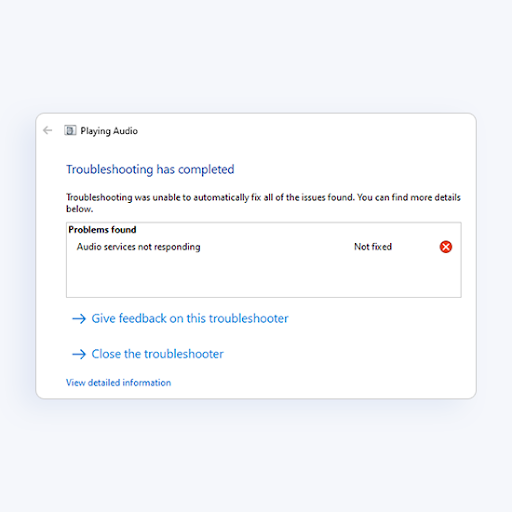Khi Lỗi ngoại lệ Cửa hàng không mong muốn xảy ra trong Windows 10, nó đi kèm với Màn hình xanh chết chóc, điều này đã khiến nhiều người dùng Windows sợ hãi. May mắn thay, bạn có thể giải quyết lỗi này.

Lỗi ngoại lệ cửa hàng không mong muốn trong Windows 10 là gì
Windows 10 là phiên bản hệ điều hành Windows có nhiều tính năng nhất với rất nhiều cải tiến đáng kể. Tuy nhiên, ngay cả với những cải tiến, vẫn có một số ngoại lệ và lỗi không mong muốn, chẳng hạn như lỗi ngoại lệ cửa hàng không mong muốn mà hầu như bạn luôn phải khởi động lại PC mỗi khi nó xuất hiện.
Lỗi ngoại lệ cửa hàng không mong muốn là màn hình xanh chết chóc (BSOD). Nó có các phiên bản và thông báo lỗi khác nhau tùy thuộc vào nguyên nhân gây ra lỗi hoặc kiểu PC của bạn.
Thông báo lỗi phổ biến cho biết:
đã bị chặn truy cập phần cứng đồ họa
PC của bạn đã gặp sự cố và cần khởi động lại. Chúng tôi chỉ đang thu thập một số thông tin lỗi và sau đó chúng tôi sẽ khởi động lại cho bạn.
Thông thường, lỗi Cửa hàng không mong đợi xảy ra khi bạn đang sử dụng máy tính của mình như sau:
- Sử dụng máy tính bình thường
- Lỗi ngoại lệ không mong muốn của Cửa hàng ổ cứng, SSD - liên quan đến ổ cứng hoặc SSD của bạn
- Lỗi ngoại lệ không mong muốn trong Cửa hàng khi chơi trò chơi
- Màn hình xanh Lỗi ngoại lệ không mong muốn của Store, thường do sự cố phần cứng hoặc trình điều khiển bị lỗi.
- Lỗi ngoại lệ không mong muốn của Cửa hàng Không khởi động được lỗi thiết bị xuất hiện khi bạn đang khởi động thiết bị của mình.
- Quy trình quan trọng của lỗi ngoại lệ không mong muốn trong Cửa hàng đã chết, xảy ra khi bạn đang cố gắng truy cập vào một ứng dụng hoặc chương trình.
Nguyên nhân gây ra lỗi ngoại lệ cửa hàng không mong muốn trong Windows 10
Không dễ để xác định nguyên nhân của BSOD đáng sợ. Tuy nhiên, hầu hết các trường hợp BSOD là do sự cố phần cứng hoặc lỗi phần cứng như card đồ họa hoặc ổ cứng bị lỗi.
Các nguyên nhân khác có thể bao gồm:
- Tệp hệ thống bị hỏng
- Lỗi phần mềm
- Chương trình chống vi-rút trên máy tính của bạn
- Trình điều khiển phần cứng lỗi thời
Cách khắc phục Lỗi ngoại lệ cửa hàng không mong muốn trong Windows 10
Cho dù nguyên nhân gây ra Lỗi ngoại lệ cửa hàng không mong muốn trong Windows 10 là sự cố phần cứng hay lỗi phần mềm, bạn có thể sử dụng các giải pháp sau để khắc phục lỗi.
Khắc phục # 1: Gỡ cài đặt phần mềm chống vi-rút của bên thứ ba
Một số người dùng đã báo cáo rằng phần mềm chống vi-rút của họ gây ra Lỗi Ngoại lệ Cửa hàng Không mong muốn trong Windows 10. Điều này đặc biệt liên quan đến phần mềm chống vi-rút của McAfee. Xóa phần mềm có thể giúp giải quyết vấn đề ngay lập tức.
Bạn sẽ cần làm theo hướng dẫn của nhà sản xuất để gỡ cài đặt phần mềm.
Lưu ý: Windows 10 có một phần mềm chống vi-rút được tích hợp sẵn có tên là bộ bảo vệ Windows. Vì vậy, việc vô hiệu hóa phần mềm chống vi-rút của bên thứ ba sẽ không khiến bạn có lỗ hổng bảo mật.
loại bỏ các cửa sổ 10 kích hoạt hình mờ cửa sổ
Khắc phục # 2: Kiểm tra phần cứng hệ thống của bạn

Một trong những nguyên nhân chính gây ra lỗi ngoại lệ cửa hàng không mong muốn, được nhiều người dùng đăng lại, là lỗi phần cứng hệ thống. Để giải quyết vấn đề này, bạn cần kiểm tra phần cứng hệ thống của mình xem có vấn đề gì không.
Nhiều người dùng báo cáo rằng sau khi thay thế ổ cứng hoặc SSD, vấn đề của họ đã được giải quyết. Bạn chỉ cần ngắt kết nối và kết nối lại ổ cứng hoặc kiểm tra ổ cứng trên một máy tính khác để khắc phục sự cố này.
Khắc phục # 3: Kiểm tra tình trạng ổ cứng (SSD)
Kiểm tra tình trạng ổ cứng sẽ giúp bạn xác định và khắc phục sự cố tự động. Có hai cách để kiểm tra tình trạng ổ cứng.
Để kiểm tra tình trạng ổ cứng của bạn trong Windows 10:
- Nhấp chuột phải vào Windows star t.
- Lựa chọn Powershell (Quản trị viên)
- Gõ lệnh này: wmic> sau đó nhấn Đi vào.
- Chờ wmic lệnh để chạy đến khi hoàn thành.
- Bây giờ, gõ lệnh này: ổ đĩa nhận trạng thái, sau đó nhấn Đi vào.
Nếu trạng thái đĩa cứng ổn, bạn sẽ thấy một thông báo trong dấu nhắc lệnh, đồng ý .
Nếu hệ điều hành Windows của bạn gặp sự cố khi truy xuất thông tin SMART, thì đó là dấu hiệu cho thấy đĩa cứng có vấn đề. Điều này sẽ được phản ánh trong thông báo sẽ được trả lại sau khi lệnh chạy xong.
Nếu đĩa cứng của bạn có vấn đề, bạn có thể cần sao lưu dữ liệu của mình sau đó thay thế nó bằng một đĩa cứng mới, hoạt động tốt.
Khắc phục # 4: quét hệ thống của bạn để tìm các tệp bị hỏng
Nếu phần cứng không có lỗi hoặc sự cố nào thì lỗi ngoại lệ lưu trữ không mong muốn có thể do các tệp hệ thống bị hỏng gây ra. Bạn có thể kiểm tra xem điều này có đúng không bằng cách sử dụng lệnh trình kiểm tra tệp hệ thống (sfc) được tích hợp sẵn của Window bằng cách sử dụng dấu nhắc lệnh nâng cao hoặc thiết bị đầu cuối PowerShell.
tại sao svchost lại sử dụng quá nhiều bộ nhớ
- Nhấp chuột phải vào Windows start
- Lựa chọn PowerShell (quản trị viên)
- Nếu được nhắc bảo vệ tài khoản người dùng, nhấp chuột Đúng.
- Kiểu sfc / scannow > sau đó nhấn Đi vào .

Hãy để dòng lệnh quét hệ thống để hoàn tất và kiểm tra xem có bất kỳ tệp nào bị hỏng không. Quá trình quét sfc sẽ cho biết nếu nó được tìm thấy và sửa bất kỳ lỗi nào.
đã xảy ra sự cố khi gửi lệnh tới chương trình từ 2013
Khắc phục # 5: Chạy kiểm tra tiện ích đĩa
Bạn cũng có thể kiểm tra tình trạng đĩa thông qua tiện ích kiểm tra đĩa chkdsk. Giống như công cụ quét sfc, chkdsk giúp bạn quét ổ đĩa hệ thống để tìm lỗi.
- Nhấp chuột phải Windows khởi động > chọn Powershell (Quản trị viên ), hoặc bạn có thể chọn dấu nhắc lệnh (Adm trong)
- Nhấp chuột Đúng nếu được nhắc với bảo vệ tài khoản người dùng n.
- Kiểu chkdsk và hãy nhấn Đi vào

Lưu ý: Công cụ chkdsk Windows chạy dưới dạng quét khởi động. Điều này có nghĩa là bạn sẽ cần khởi động lại máy tính của mình và để công cụ quét ổ đĩa của bạn trước khi Windows khởi động. Điều này là để đảm bảo không có xung đột trong quá trình quét. Nếu phát hiện bất kỳ vấn đề nào, chkdsk sẽ tự động khắc phục chúng, sau đó khởi động Windows tự động khi hoàn tất.
Khắc phục # 6: Kiểm tra các bản cập nhật Windows hoặc trình điều khiển

Xung đột hệ thống gây ra BSOD có thể do phần mềm hoặc trình điều khiển đã lỗi thời. Nếu bạn đã gặp phải ngoại lệ cửa hàng không mong đợi trên PC của bạn, điều quan trọng là phải kiểm tra các bản cập nhật Windows hoặc bất kỳ bản cập nhật trình điều khiển nào có sẵn.
Các bản cập nhật Windows và trình điều khiển thường đi kèm với các bản sửa lỗi quan trọng cho việc mua phần mềm và các cải tiến quan trọng của PC có thể giúp bạn ngăn lỗi BSOD.
- Nhấp chuột Windows khởi động > chọn Cài đặt
- Phải Cập nhật và Securit Y
- Nhấp chuột cập nhật hệ điều hành Window trên ngăn bên trái.
- Bây giờ hãy kiểm tra xem có Windows Update đã xếp hàng đợi nào cần tải xuống và cài đặt hay không.
- Nếu có, hãy nhấp vào Tải xuống và cài đặt
Kết thúc
Chúng tôi tin rằng hướng dẫn này đã cung cấp cho bạn đủ thông tin về cách sửa lỗi cửa hàng ngoại lệ không mong muốn trong Windows 10. Nếu bạn thích đọc bài viết này, hãy chia sẻ nó với bạn bè, đồng nghiệp và gia đình của bạn. Quay lại với chúng tôi để có thêm các bài báo thông tin liên quan đến năng suất và công nghệ hiện đại!
Nếu bạn cần thêm bất kỳ trợ giúp nào, chỉ cần liên hệ với nhóm dịch vụ khách hàng của chúng tôi, sẵn sàng hỗ trợ bạn 24/7.
Chúng tôi cũng có các chương trình khuyến mãi, ưu đãi, giảm giá các sản phẩm của chúng tôi để có mức giá tốt nhất. Bạn có muốn nhận được những ưu đãi lớn này không? Vui lòng đăng ký nhận bản tin của chúng tôi bằng cách nhập địa chỉ email của bạn vào bên dưới! Nhận tin tức công nghệ mới nhất trong hộp thư đến của bạn và là người đầu tiên đọc các mẹo của chúng tôi để trở nên hiệu quả hơn.
Bạn cũng có thể thích đọc.
> Windows Service Host SuperFetch là gì và bạn khắc phục nó như thế nào
> Cách khắc phục việc sử dụng CPU cao bằng dịch vụ chống phần mềm độc hại có thể thực thi (MsMpEng)
> Máy chủ cài đặt hiện đại là gì và cách khắc phục sự cố với nó?